虚拟机上网怎么设置 虚拟机网络设置教程
更新时间:2024-04-09 08:55:27作者:xtang
虚拟机是一种在物理硬件上模拟运行操作系统的软件,可以方便地进行开发和测试工作,在使用虚拟机时,要保证虚拟机能够正常上网,就需要进行网络设置。虚拟机网络设置是一个重要环节,只有正确配置了网络,才能确保虚拟机正常联网。接下来我们将介绍虚拟机上网的设置方法,帮助大家顺利完成虚拟机网络设置。
具体步骤:
1.首先要真实机确定能正常上网。
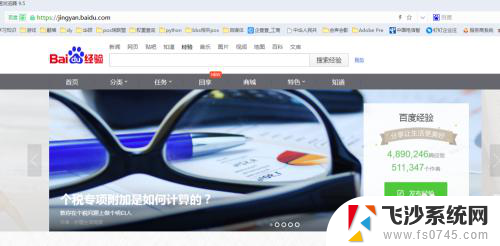
2.虚拟机中安装好系统,在关机的状态下,点击左边的“网络适配器”。在打开的界面中,右边的“网络连接”就是控制虚拟机上网的设置。
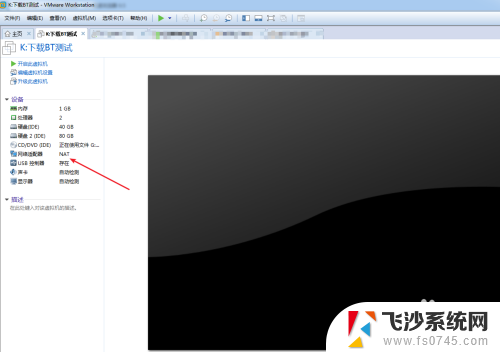
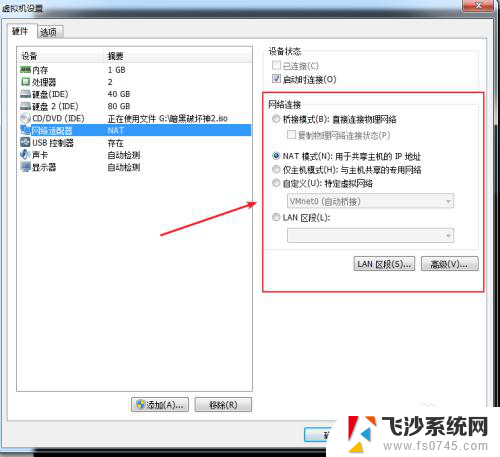
3.首先看看:桥接模式。这个模式就是与真实机的ip网段是一样,相当于另一台主机。
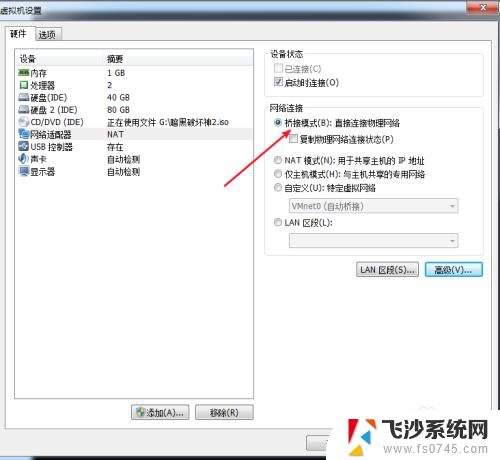
4.上图为真实机的ip,下图为虚拟机的ip。
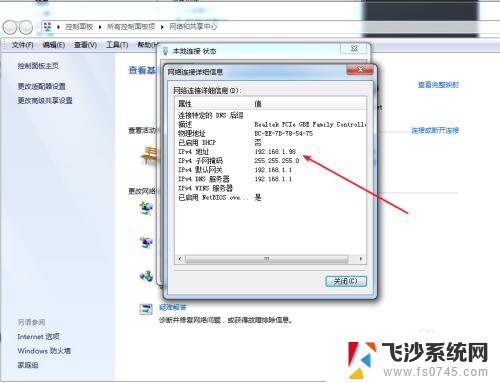
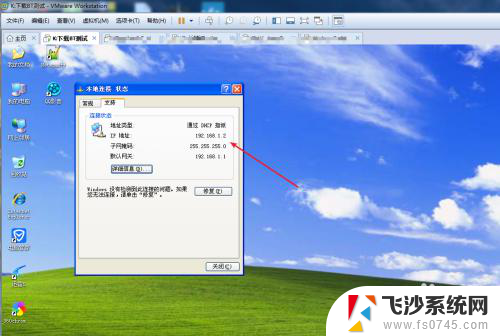
5.在虚拟机中上网,一切正常。
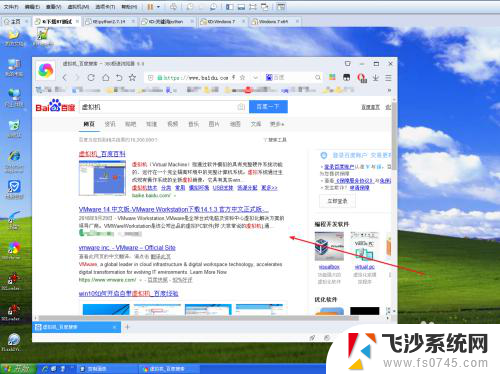
6.再看看:NAT模式。真实机相当于一台路由器,虚拟机共享上网。
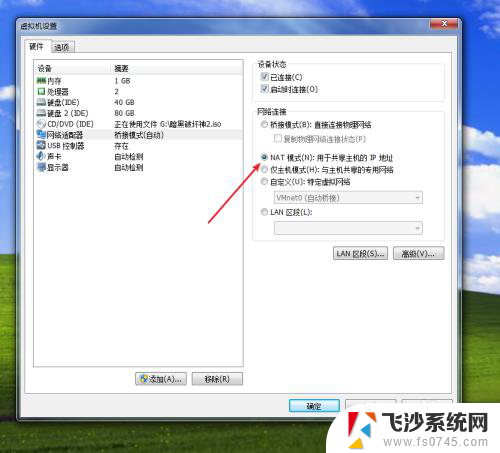
7.虚拟机中获得的ip是与真实机不同网段的。共享真实机的ip上网。

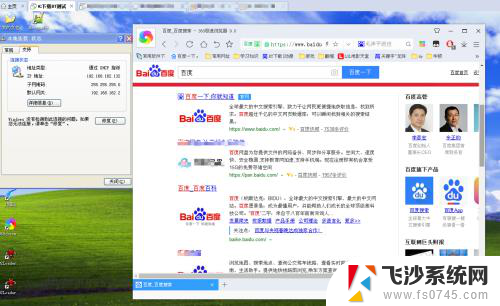
8.第三项:仅主机模式。这种模式是不能上网,是虚拟机间的内部网。
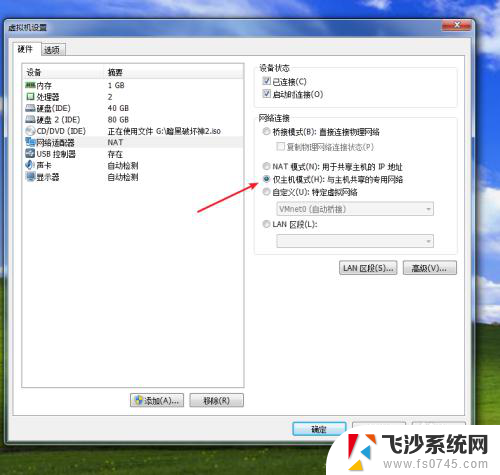
9.第四项:自定义。就是选择上面的三种模式中一种而已。

10.所以VMware Worksation虚拟机要上网,只要选择“桥接模式”和“NAT模式”就可以了。

以上就是虚拟机上网设置的全部内容,如果遇到这种情况,你可以根据小编的操作进行解决,非常简单快速,一步到位。
虚拟机上网怎么设置 虚拟机网络设置教程相关教程
-
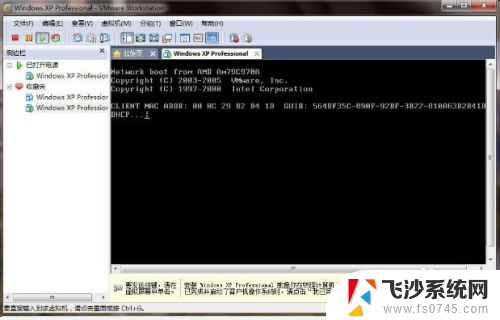 vmware虚拟机硬盘分区教程 VMware虚拟机磁盘分区配置教程
vmware虚拟机硬盘分区教程 VMware虚拟机磁盘分区配置教程2024-01-11
-
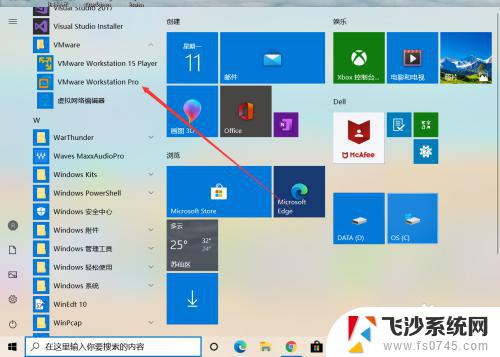 虚拟机装显卡驱动 VMware虚拟机修改显卡配置教程
虚拟机装显卡驱动 VMware虚拟机修改显卡配置教程2023-09-14
-
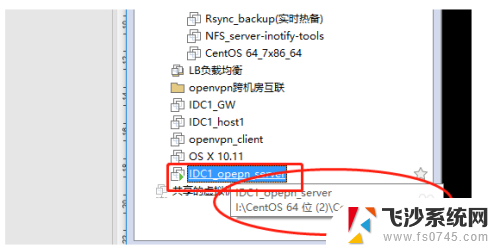 如何复制虚拟机 VMware拷贝虚拟机教程
如何复制虚拟机 VMware拷贝虚拟机教程2024-02-25
-
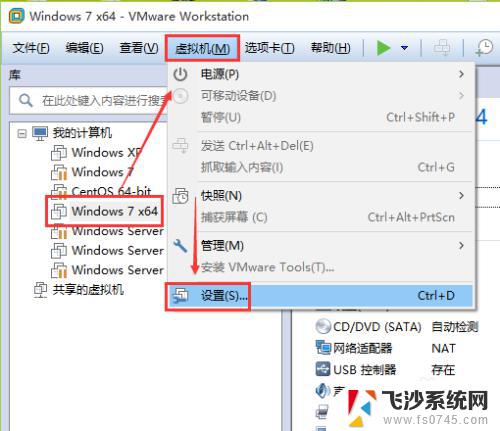 虚拟机怎么重置密码 VMware虚拟机重置密码方法
虚拟机怎么重置密码 VMware虚拟机重置密码方法2023-11-18
- 虚拟内存设置多少合适16g内存 16g虚拟内存设置多少最佳
- 电脑开启虚拟机就重启 VMware打开虚拟机就蓝屏如何解决
- parallels删除虚拟机 如何彻底卸载 Parallels Desktop 中的虚拟机
- 4g内存怎么设置虚拟内存最好 如何为4g内存设置虚拟内存
- oppok10虚拟按键怎么设置 OPPO k10 Pro导航方式如何设置
- 怎么看虚拟内存 怎么查看电脑的虚拟内存大小
- 小爱同学能不能连接电脑 小爱同学电脑音箱设置教程
- 电脑开机总是进入安全模式 Windows 10如何解决重启电脑总是进入安全模式的问题
- 电脑文档位置怎么更改 文档存放位置修改方法
- 苹果13pro截屏有几种方法 iPhone13 Pro截屏操作步骤
- 华为无线耳机怎么连接手机蓝牙 华为无线蓝牙耳机手机连接方法
- 电脑如何硬盘分区合并 电脑硬盘分区合并注意事项
电脑教程推荐
- 1 如何屏蔽edge浏览器 Windows 10 如何禁用Microsoft Edge
- 2 如何调整微信声音大小 怎样调节微信提示音大小
- 3 怎样让笔记本风扇声音变小 如何减少笔记本风扇的噪音
- 4 word中的箭头符号怎么打 在Word中怎么输入箭头图标
- 5 笔记本电脑调节亮度不起作用了怎么回事? 笔记本电脑键盘亮度调节键失灵
- 6 笔记本关掉触摸板快捷键 笔记本触摸板关闭方法
- 7 word文档选项打勾方框怎么添加 Word中怎样插入一个可勾选的方框
- 8 宽带已经连接上但是无法上网 电脑显示网络连接成功但无法上网怎么解决
- 9 iphone怎么用数据线传输文件到电脑 iPhone 数据线 如何传输文件
- 10 电脑蓝屏0*000000f4 电脑蓝屏代码0X000000f4解决方法